Създаване на виртуална мрежа Linux
I. Организация на виртуалната мрежа
Всяка виртуална машина може да има своя независима конфигурация на мрежови услуги. С помощта на мрежови инструменти може да обменя данни с хост компютъра, както и с останалата част от света.
Организация на мрежови услуги в VMware система
Всяка виртуална машина може да има своя независима конфигурация на мрежови услуги. Има 4 възможни опции за конфигуриране:
Без връзка с мрежата (Без работа в мрежа).
Когато "Не мрежи" конфигурация на виртуалната машина не е в състояние да взаимодействат с операционната система или други компютри (включително виртуални машини, работещи на същата база). Такава конфигурация е захранващия адаптер.
Вариант "домакин само на мрежи" може да се използва, когато самият хост компютъра не е свързан с всяка мрежа, или когато е необходимо да се изолира виртуална машина от външната страна (от базовите) системи. За да конфигурирате виртуална машина за използване в този вариант, е необходимо да се свържете с виртуална компютърна мрежа адаптер (виртуално) и да изберете вида на връзката за "домакин само на мрежи".
Една виртуална машина, която е свързана в този вариант може да използва мрежови услуги, предоставяни от локалната мрежа, към която е прикрепено: .. Принтери, файлови сървъри, рутери и т.н. Също така, той може да осигури в някоя от мрежата си ресурси. Това е най-често срещаната конфигурация на мрежовите услуги виртуална машина. За да конфигурирате тази опция мрежова конфигурация, трябва да инсталирате мрежов адаптер и изберете типа на връзката, за да го "мост". Операционната система на виртуалната машина ще трябва да конфигурирате мрежовите услуги.
Вариант "Custom мрежа" означава, че виртуалната машина ще може да се използва като наистина съществуващо Ethernet-връзка на хост компютъра и виртуалната мрежа (т.е.. Д., Тази опция може да бъде описан като "Мостово и домакин само Networking"). Тази опция дава възможност да се изгради мрежа от виртуални компютри.
Инструменти за поддръжка онлайн функции в VMware
Подкрепа за VMware мрежови функции за база компютъра с помощта на специални драйвери, които ще организират четири виртуални мрежови карти: vmnet0, vmnet1, vmnet2 и vmnet3. Всеки интерфейс е свързан с един виртуален Ethernet-център, чрез който да се основава домакин може да бъде свързан с произволен брой виртуални машини. Vmnet0 обикновено се използва в "мостова мрежа", vmnet1 използван в изпълнението на "гостоприемник само мрежа", докато останалите две интерфейси служат за организиране опция "мостова мрежа и домакин само мрежа". В допълнение към тези интерфейси, има две приложения: vmnet-мост и vmnet-DHCPd (съответните файлове се намират в / ЮЕсАр / хамбар). vmnet мост програма се използва за изпълнение на "мостова мрежа", за да поддържа прозрачен взаимодействие между vmnet0 и мрежов интерфейс реални, обикновено eth0. vmnet-DHCPd Програмата работи като отделен процес в олицетворение на "домакин само на мрежи". Този процес подкрепя DHCP протокол за виртуални машини, работещи чрез vmnet1.
Започвайки с версия 2.0 на VMware Workstation за Linux едновременно с инсталирането на VMware системи Samba сървър може да бъде инсталиран на основния компютър, който е длъжен да предостави основни ресурси на компютъра в мрежа.
където "XX '- шестнадесетична стойност на 00h-3FH интервал" YY "и" ZZ' - гама шестнадесетична стойност от 00h - FFh.
Инсталирайте подкрепа мрежа
VMware бягане система, трябва да изберете (ако няколко) желания файл за конфигуриране на виртуалната компютъра (меню File | Open) и без да се започне виртуална машина:
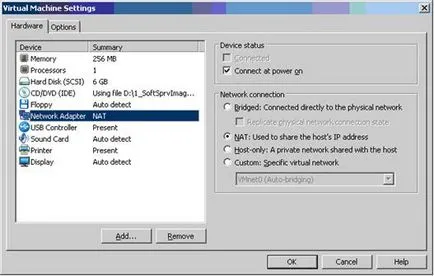
Фиг. 1. Можете да настроите мрежовата карта
2. Кликнете върху иконата в ляво от "NetworkAdapter". Ще има три линии (бутони за избор), съответстващи на три възможни адаптер виртуална мрежа. Фиг. 1
3. Изберете типа на връзката (Тип на връзката) и изберете една от трите възможни опции (Мостово, HostOnly или на клиента), в съответствие с по-рано решение.
4. След това кликнете върху бутона OK.
(Edit | Virtual Network Editor) (Фиг.2.).
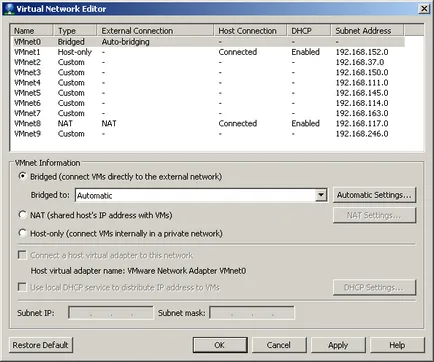
Фиг. 2. Създаване на мрежови инструменти за Windows Virtual PC
Инсталацията е необходима мрежова система VMware означава приключи. Въпреки това, все още трябва да конфигурирате мрежовите услуги на управлението на операционната система на виртуалната машина.
След свързването на реалната физическа мрежа, можете да "виждат" други компютри в локалната мрежа, отваряне на прозореца "My Network Places" в Windows. И, следователно, да получат достъп до ресурсите (дискове, папки, принтери), които са на компютрите, дадени на "обществено ползване". За да се даде достъп до устройства от Linux Windows -Computer, трябва да започнете от първия сървър Samba и го конфигурирате правилно.
Създаване на достъп до мрежата
Създаване на система за самостоятелен компютър
Когато създадете виртуална мрежа самостоятелен компютър в система VMware трябва да изберете конфигурацията "домакин само на мрежи". алгоритъм виртуални мрежови настройки "гост" MandrivaLinux система може да бъде, както следва:
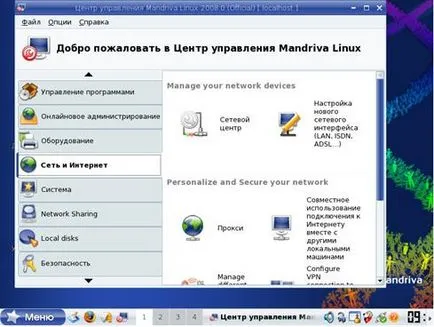
2. Свържете и конфигурирате AdvancedMicroDevices мрежова карта (AMD) 79c970 [PCnet32
3. Изберете желания тип връзка. Когато настройвате, следвайте инструкциите
майстор интерфейс мрежа ще бъде конфигуриран автоматично. (Фигура 5).
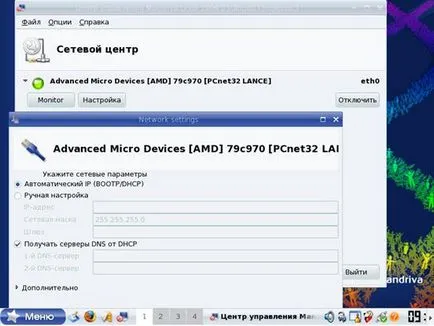
Фиг. 4. Network Center.
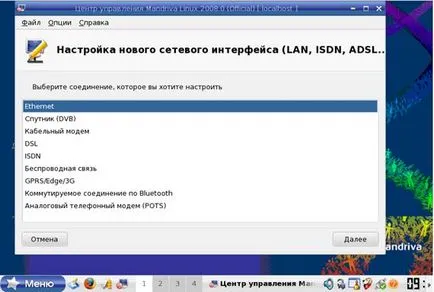
Фигура 5 интерфейс .Setting мрежа
5. Отидете за да изберете раздела NetworkSharing (ако е необходимо инсталиране) файл сървър Samba (това обикновено е пълен Linux дистрибуция). (Фиг. 6, 7)
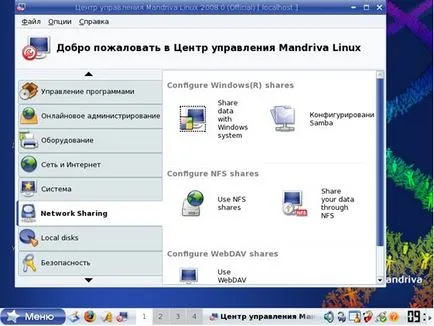
Фиг. 6. Tab NetworkSharing
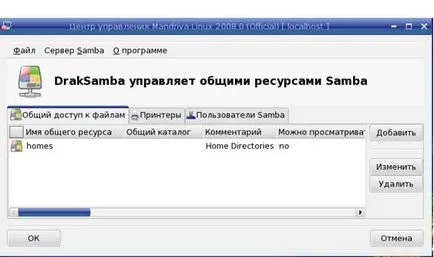
Фиг. 7 .Не Samba ресурси
6. Когато сте готови, започнете Konqueror файлов мениджър. отворен таб
Мрежови папки. (Фиг. 8.9). В ResursySamba папка. Ако всички настройки се прави правилно, иконата трябва да бъдат включени в основния компютър мрежа. (Фиг. 10).


Фиг. 9. мрежови папки
Основни компютърен диск е монтиран като устройство в OS Virtual Machine.
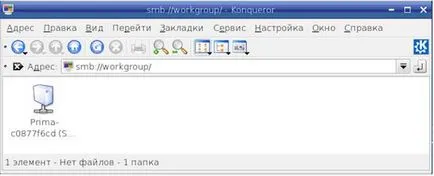
Фиг. 10. Дискът на база компютъра.
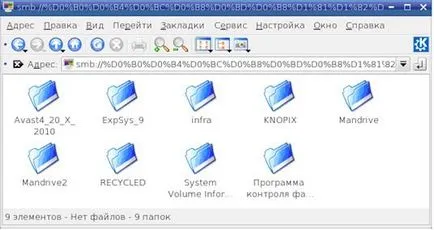
Фиг. 11. основния компютърен диск е монтиран като устройство в операционната система на компютъра виртуална